Забелязали ли сте, че Windows 10 замръзва и използването на диска се повишава или доближава до 100% в рамките на секунди или дори минути?Особено след актуализация на Windows DISk или използване на процесора.
порадиВисоко използване на диск, Windows 10Системата не реагира и не работи?няколко неща ще причинятWindows100% използване на диска, това може да е предварително извличане на уеб страницата на Chrome, грешка в драйверите на Windows, инфекция с вирус/зловреден софтуер или някаква друга функция на Windows.
Каквато и да е причината, можете да опитате да намалите използването на диск в Windows 10 за някои решения.
Windows 10 100% използване на диска
Ако за първи път забележите този проблем, причиняващ висока употреба на Windows 10, изключете го и след това включете системата отново.Звучи твърде просто, но често решава проблеми, чието разследване може да отнеме много време.
Microsoft редовно пуска кумулативни актуализации с различни корекции на грешки.Както при рестартирането на вашия компютър, ще бъдете изненадани колко добре се актуализира Windows за отстраняване на проблеми.
- Използвайте клавишната комбинация Windows + I, за да отворите настройките
- Щракнете върху Актуализация и сигурност, а не Windows Update,
- Сега щракнете върху бутона Проверка за актуализации, за да разрешите изтеглянето и инсталирането на наличните актуализации от сървърите на Microsoft.
- След като сте готови, рестартирайте компютъра си, за да ги приложите
Също така инсталирайте добра антивирусна програма с най-новите актуализации и извършете пълно сканиране на системата, за да се уверите, че нямате инфекция с вирус/зловреден софтуер, причиняваща този проблем.
Стартирайте Windows 10 в състояние на чисто зареждане, за да определите дали конфликт на услугата при стартиране причинява проблема.
Някои потребители съобщиха, че „Деактивирането на известията на Windows“ е помогнало за намаляване на използването на диск в Windows 10.Можете да деактивирате известията на Windows, като следвате стъпките по-долу.
- Отворете Настройки и щракнете върху Система
- Щракнете тук Уведомления и действия и изключете Получавайте известия от приложения и други податели.
Деактивирайте определени функции на Windows
Няколко потребители потвърдиха, че деактивирането на услугата за прехвърляне на Windows Search и Background Intelligence е отстранило проблема.
- Натиснете Windows + R, въведетеservices.msc,След това щракнете върху OK.
- Това ще отвори конзолата на услугите на Windows,
- Превъртете надолу и намерете услугата за търсене на Windows, щракнете с десния бутон и изберете Свойства,
- В раздела Общи отидете на Тип стартиране > задайте го на Деактивирано
- Спрете услугата до Статус на услугата и щракнете върху Приложи.
- Направете същото за SysMain (известен преди като Superfetch) и услугата за трансфер на фонова интелигентност.
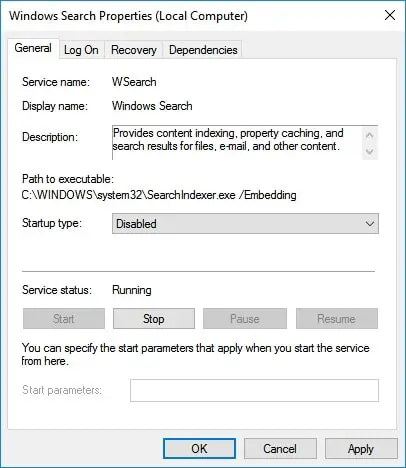
Използвайте високопроизводителен план за захранване
При някои компютри твърдият диск е интелигентен и ще се опита да изключи захранването или да промени оборотите, за да пести енергия.
- Отворете контролния панел
- Търсете и изберете опции за захранване
- Тук се уверете, че използвате висока производителност.
Освен това щракнете Промяна на настройките на плана" , след това разширете „След изключване на твърдия диск , и задайте минутите на 0 ".Това гарантира, че твърдият диск няма да загуби захранване или да влезе в състояние на ниска мощност, което може да причини проблеми с използването на диска.
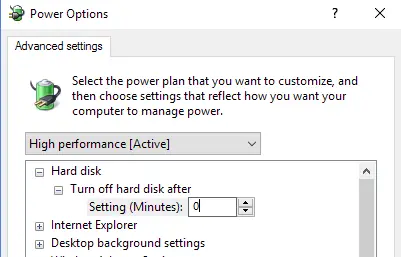
Проверете диска за грешки
Освен това, ако има проблем с диска, очевидно може да изпитвате висока употреба на диска.За щастие можете бързо да отстраните този проблем, като проверите диска с помощта на командния ред.
- Отворете командния ред като администратор,
- въведете командатаchkdsk.exe /f /rи натиснете Enter,
- след това при следващата подканаТип: Y И натиснете Enter.
След това процесът на сканиране и поправка на Stat Stat за грешки на дисковото устройство ще се извърши след 100% завършване на прозореца за рестартиране и ще се провери дали системата работи с ниско използване на диска.
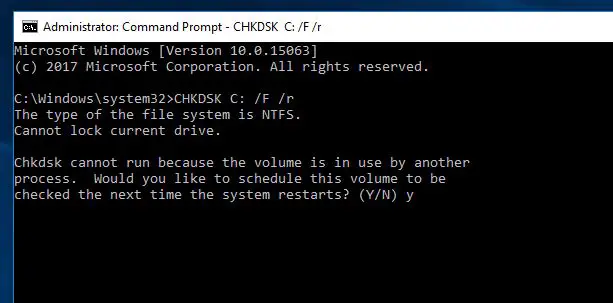
нулиране на виртуалната памет
Windows автоматично използва дисково пространство като виртуална памет (комбинация от дисково устройство и RAM).Ако наскоро сте персонализирали виртуална памет за оптимизиране на производителността на Windows, нулирайте я по подразбиране.Тъй като понякога грешното персонализиране може също да доведе до неотзивчиво дисково устройство или 100% използване на диска.
За да нулирате виртуалната памет до състоянието по подразбиране:
- Натиснете Windows + R, въведетеsysdm.cpl и натиснете Enter,
- В системата свойствата се преместват в раздела Разширени и щракнете върху Настройки под Производителност,
- Сега преминете към раздела Разширени, щракнете върху бутона Промяна под Виртуална памет,
- След това отметнете флага „Автоматично управление на размера на файла за пейджинг за всички устройства“,
- Щракнете върху Приложи OK, след което рестартирайте прозореца, за да влязат в сила промените.
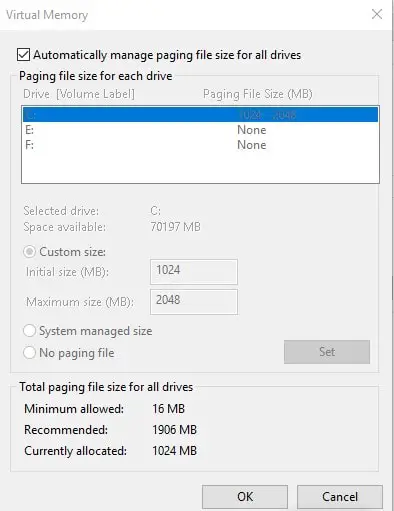
Поправете вашия драйвер StorAHCI.sys
Това аз лично намерих да поправя10% използване на диска в Windows 100най-ефективното решение. Windows 10 100% използване на дискаПроблемът може да е причинен и от входящата кутия StoAHCI заедноНякои модели PCI-Express (AHCI PCIe) с интерфейс за усъвършенстван хост контролер, които работятпричинено от .sys драйвер, поради грешка във фърмуера.Ето как да идентифицирате и отстраните проблема.
- Щракнете с десния бутон върху менюто "Старт" и изберете "Диспечер на устройства".
- Разширете IDE ATA/ATAPI контролери,
- Щракнете с десния бутон върху "Стандартен SATA AHCI контролер" и отидете на "Свойства".
- Сега под раздела Драйвери щракнете върху Подробности за драйвера.
- в случай в полето "файл с драйвери".шоуC:Windowssystem32DRIVERSstorahci.sys, изпълнявате драйвера за входяща кутия AHCI.
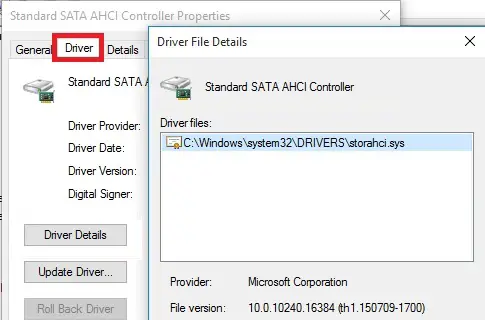
- Сега щракнете върху OK и отидете на раздела Подробности.
- В секцията Свойства изберете Път на екземпляра на устройството от падащото меню.
- и копирайте стойностите, присъстващи в него, в някакъв текстов файл или оставете полето отворено.
注意:Ако намерите множество AHCI контролери в IDE ATA/ATAPI контролери, копирайте пътя на екземпляра на AHCI устройство за всеки контролер и изпълнете следните стъпки една по една за всеки контролер.
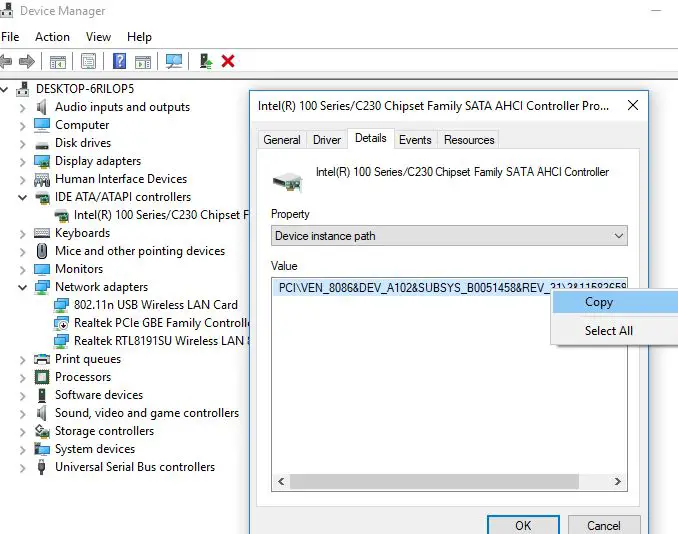
Настройване на редактора на системния регистър на Windows
Отворете редактора на системния регистър на Windows и прегледайте следния път.
HKEY_LOCAL_MACHINESystemCurrentControlSetEnumPCI параметър на устройство за управление на прекъсване на съобщението атрибут на прекъсване.
Това се отнася до стойността, която сте записали по-рано.
сега приMessageSignaledInterruptProperties 項на десния панел , намирамНа имеПоддържа се MSISРегистърътDWORD(REG_DWORD) , регистърът трябва да съответства на 值1 като негов Дата.Кликнете два пъти DWORD Променете стойността му и след това задайте Set на 0, както е показано на изображението по-долу.
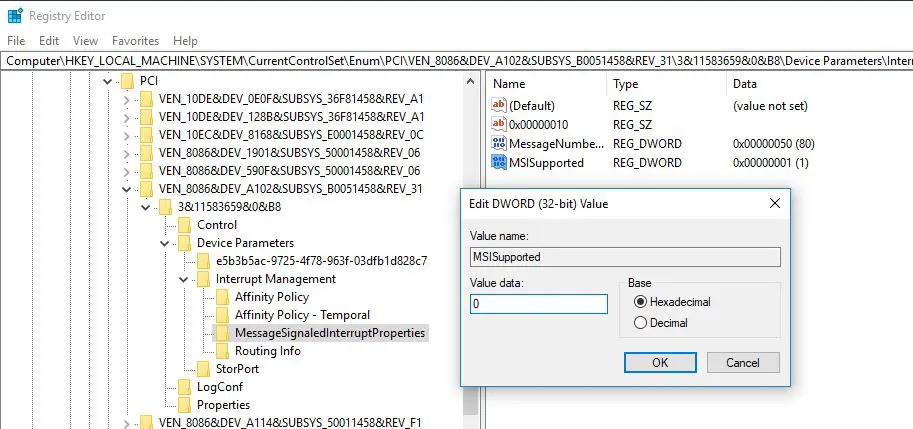
Рестартирайте компютъра си след промяната, след което проверете използването на диска на компютъра: Въведете "task manager" в лентата за търсене на Windows ,Тогаваизбирам" Диспечер на задачите", след това в раздела Процеси погледнете % в горната част на колоната Диск.Ако вече не е 100%, проблемът е решен!
Google Chrome причинява голямо използване на диска
За някои потребители на Windows 10 специфична комбинация от настройки на браузъра Skype и Google Chrome може да причини 10% проблеми с използването на диска в Windows 100.Ето как да коригирате тези настройки
Кандидатствайте в Google Chrome
Ако използвате Google Chrome, има проблем с предварителното зареждане на уеб страници.Можете да го изключите, като посетите chrome://settings > покажи разширени настройки > поверителност.Ето, премахнете отметкатаИзползвайте услуги за прогнозиранеНастроикиза по-бързо зареждане на страници.
Добър за Skype високо използване на диск
- Уверете се, че вашият Skype не работи.
- След това отидете до Windows Explorer, отидете на C:\Program Files (x86) SkypePhone.
- Щракнете с десния бутон тук Skype.exe и изберете Свойства.
- Отидете в раздела Защита и изберете Редактиране.
- Щракнете върху Всички пакети на приложения и поставете отметка в квадратчето Разрешаване на запис.
- След това щракнете върху Приложи, след това върху OK, за да запазите промените.
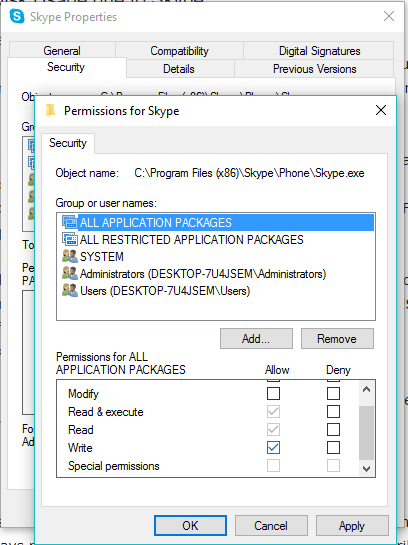
Рестартирайте компютъра си и проверете за намалено използване на диск в Windows 10.

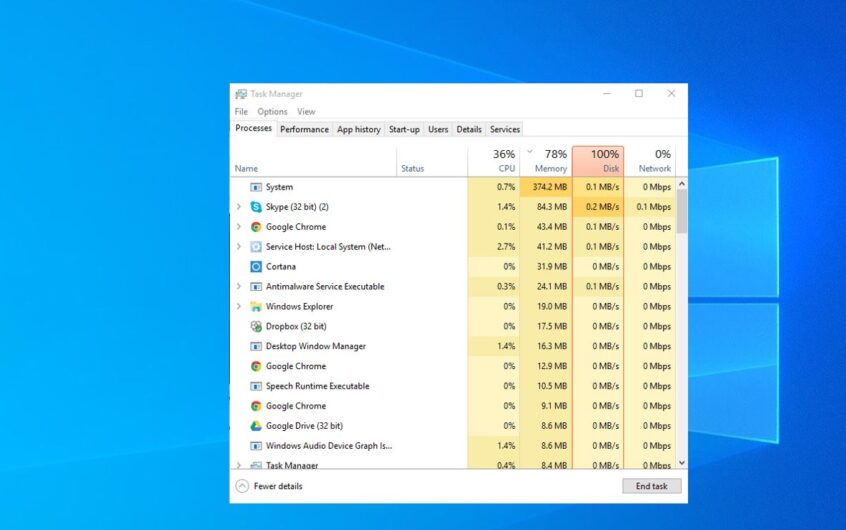
![[Коригирано] Microsoft Store не може да изтегля приложения и игри](https://oktechmasters.org/wp-content/uploads/2022/03/30606-Fix-Cant-Download-from-Microsoft-Store.jpg)
![[Коригирано] Microsoft Store не може да изтегля и инсталира приложения](https://oktechmasters.org/wp-content/uploads/2022/03/30555-Fix-Microsoft-Store-Not-Installing-Apps.jpg)
